通常我们在打印Excel表格的数据的时候会遇到打印多页数据的情况,Excel在打印的时候默认的都是打印第一页时会显示表头,后面几页如果不设置的话就是不会显示表头的,
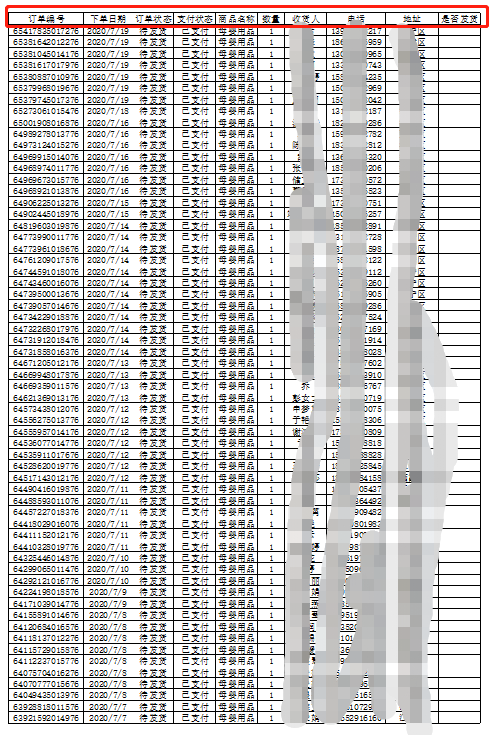
第一页有表头
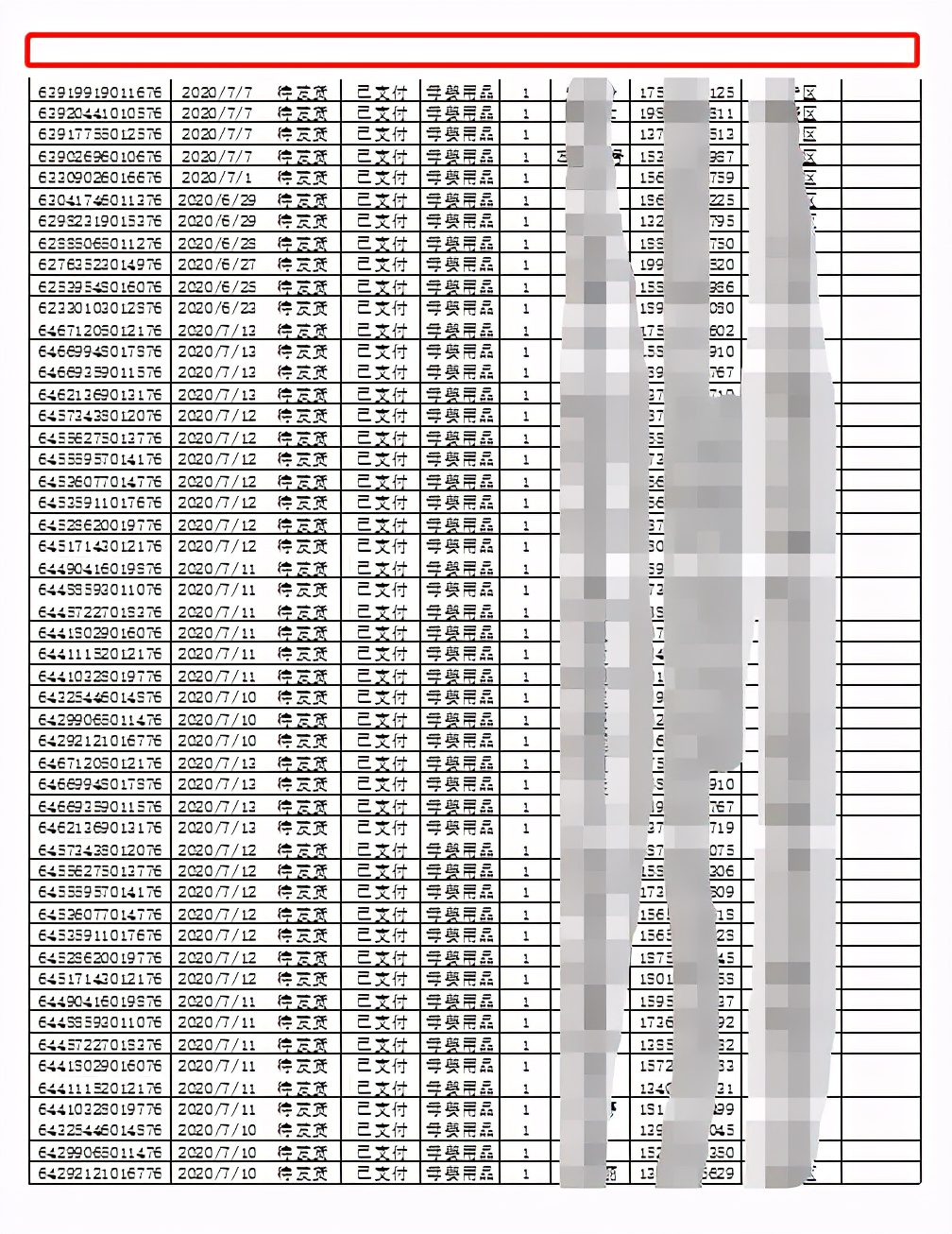
第二页无表头
那么如何让每一页都显示表头呢?
下面给大家演示一下,注意:本文事例中使用的是Office2019版的Excel:
首选打开需要打印的表格,点击页面布局功能选项卡,然后点击打印标题,
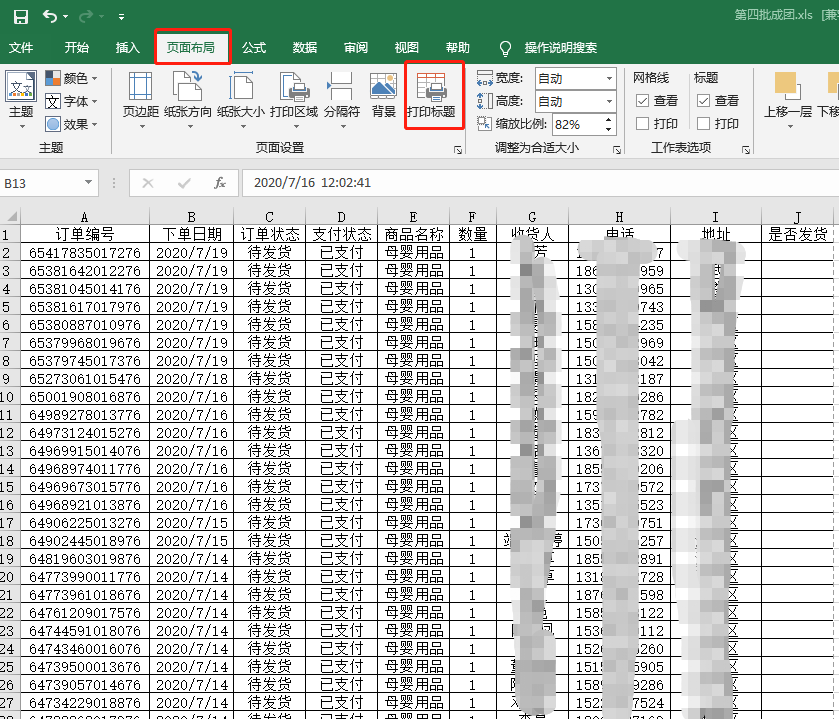
Excel 页面布局功>打印标题
在弹出的页面设置对话框中,找到工作表中的打印标题区域,点击行标题右侧向上的箭头,
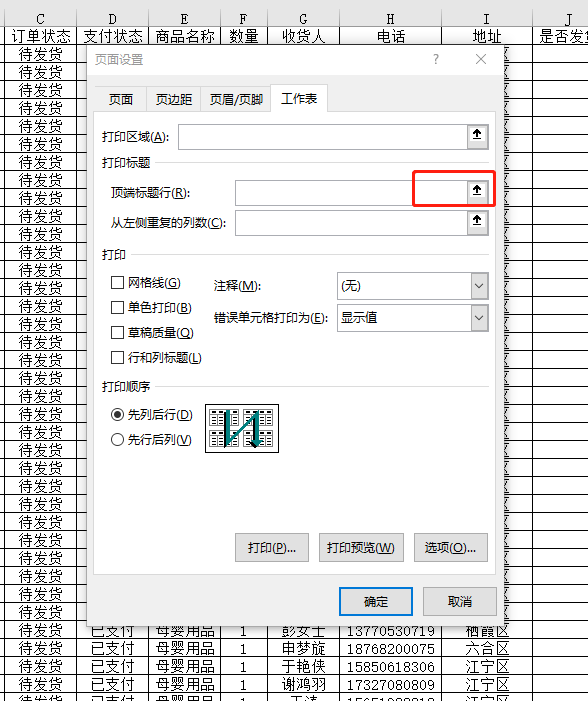
选择标题行区域
选择要打印的标题行,并返回,点击确定,就设置好了,
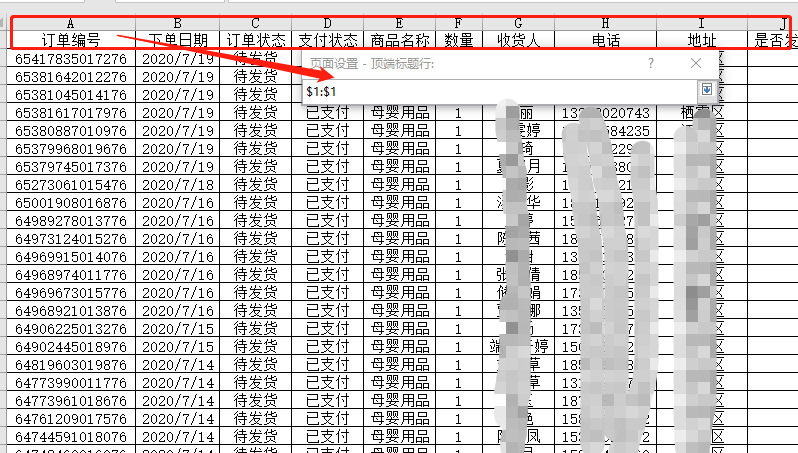
选择标题行并返回
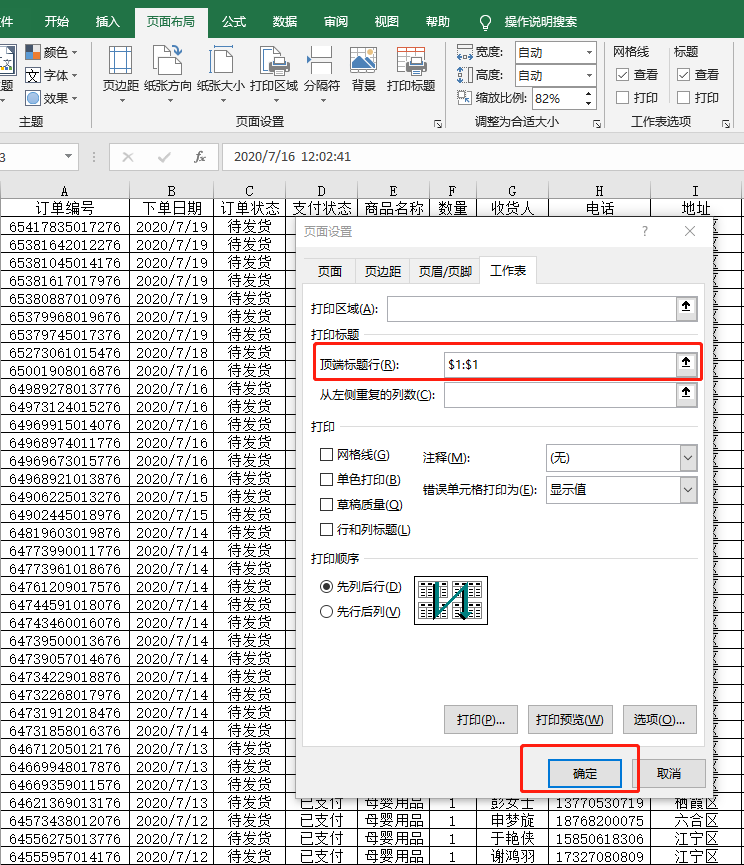
点击确定成功设置打印标题行
然后按Ctrl+P打印预览看下,是不是每页都显示表头了。